
कुनै आधुनिक मदरबोर्ड एक एकीकृत ध्वनि कार्ड संग सुसज्जित छ। रेकर्डको गुणवत्ताको गुणस्तरको गुणस्तर र ध्वनि प्ले गर्दै यस उपकरणसँग खेल्दै। तसर्थ, धेरै पीसी स्वामित्वहरूले PCI SLOT वा USB पोर्टमा राम्रो विशेषताहरूको साथ एक छुट्टै आन्तरिक वा बाहिरी ध्वनि शुल्कमा उपकरणको अपग्रेड गर्दछ।
BIOS मा एकीकृत अडियो कार्ड बन्द गर्नुहोस्
यस्तो हार्डवेयर अद्यावधिक पछि, कहिलेकाँही पुरानो निर्मित-इन र नयाँ स्थापित उपकरण बीचको द्वन्द्व छ। विन्डोज उपकरण प्रबन्धकमा सहि एकीकृत अडियो कार्ड बन्द गर्नुहोस्। तसर्थ, बायोस मा यो गर्न आवश्यक छ।विधि 1: BOOS
यदि फिनिक्स-पुरस्कार फर्मवेयर तपाईंको कम्प्युटरमा स्थापना गरिएको छ भने, अ to ्ग्रेजी भाषाको ज्ञानलाई थोरै स्फूर्ति प्रदान गर्दछ र कार्य गर्न सुरू गर्नुहोस्।
- हामी पीसीको रिबुट गर्दछौं र कुञ्जीपाटीमा BIOS कल कुञ्जी थिच्दछौं। पुरस्कारको संस्करणमा, यो प्राय जसो डेसो हुन्छ, F2 बाट F10 र अन्यहरू सम्म विकल्पहरू सम्भव छन्। एक स crist ्क्तिमा एक स by ्केतमा एक स chants ्केतमा देखा पर्दछ। तपाईं मदरबोर्ड वा निर्माताको वेबसाइटमा आवश्यक जानकारी देख्न सक्नुहुनेछ।
- एर्रो कुञ्जीहरू "एकीकृत परिधि" मा सार्न र सेक्सन प्रविष्ट गर्न ईन्टर थिच्नुहोस्।
- अर्को विन्डोमा हामी "अनबोर्ड अडियो प्रकार्य" अपनाउँछौं। यस प्यारामिटरको विपरीत "असक्षम" मान, "बन्द"।
- हामी सेटिंग्स सुरक्षित गर्दछौं र F10 को थिचेर BISS बाट बाहिर निस्कनुहोस् वा "बचत गर्नुहोस् र बाहिर निस्कनुहोस् सेटअप"।
- मिसन पूरा भयो। निर्मित ध्वनि कार्ड अक्षम छ।
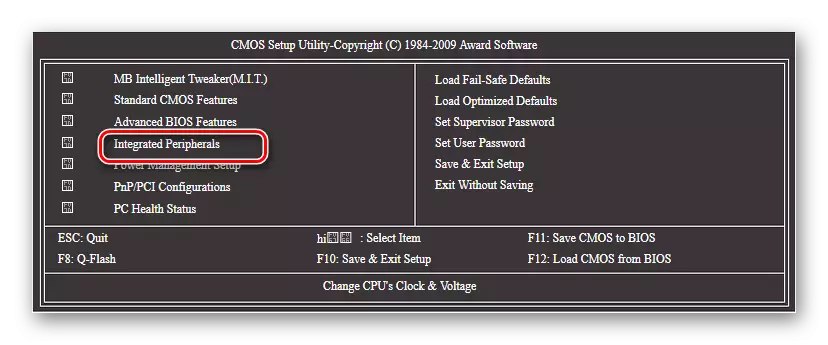
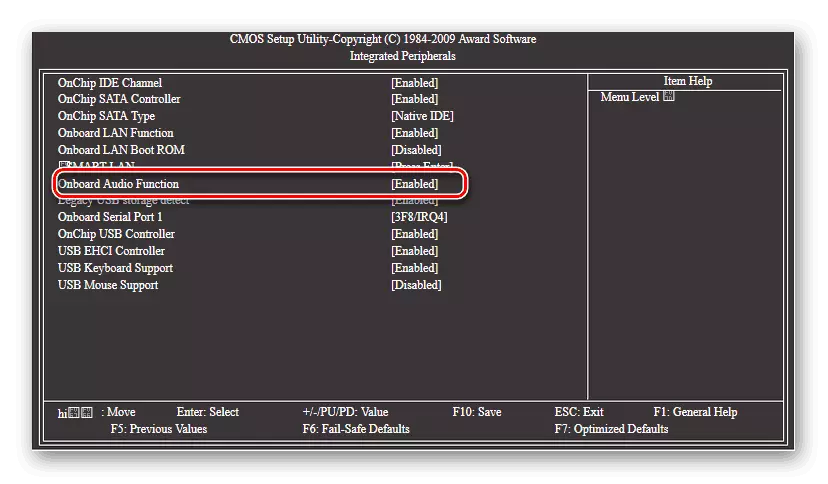
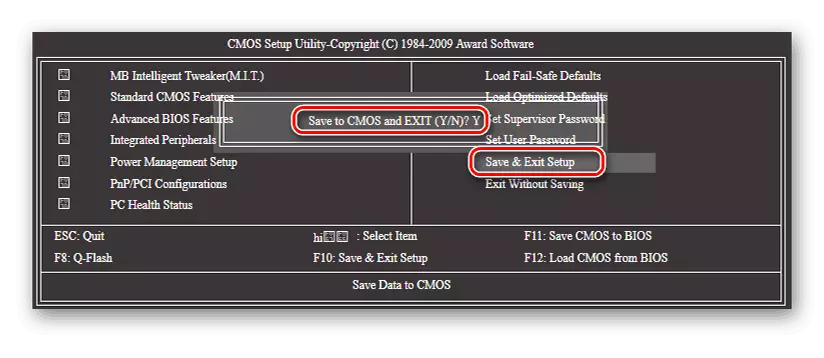
विधि 2: AMI BOOS
त्यहाँ अमेरिकी मगिट्टेडबाट पनि बैजहरू संस्करणहरू छन्। सिद्धान्तमा, अमीको उपस्थिति पुरस्कार भन्दा धेरै फरक छैन। तर मात्र मामला मा, यो विकल्प विचार गर्नुहोस्।
- हामी BIOS प्रविष्ट गर्दछौं। Ami धेरै प्राय: F2 वा F10 कुञ्जीहरूको रूपमा सेवा गर्दछ। अन्य विकल्पहरू सम्भव छन्।
- बायोस शीर्ष मेनूमा, उन्नत ट्याबमा जानुहोस्।
- यहाँ तपाईले "अनबोर्ड उपकरण कन्फिगरेसन" प्यारामिटर कन्फिगरेसन फेला पार्न आवश्यक छ र प्रविष्ट गर्नुहोस् प्रविष्ट गर्नुहोस्।
- एकीकृत उपकरण पृष्ठमा हामी "अनबोर्ड अडियो नियंत्रक" वा "अनबोर्ड AC97 अडियो" स्ट्रिंग "फेला पार्दछौं। हामी अडियो नियन्त्रणकलको राज्य परिवर्तन गर्दछौं "अक्षम"।
- अब हामी "निकास" ट्याबमा सर्छौं र "बाहिर निस्कनुहोस् र परिवर्तनहरू बचत गर्नुहोस्", त्यो हो, परिवर्तनको संरक्षणको साथ BIOS बाट आउटपुट। तपाईं F10 कुञ्जी प्रयोग गर्न सक्नुहुनेछ।
- एकीकृत अडियो कार्ड सुरक्षित रूपमा असक्षम पारिएको छ।
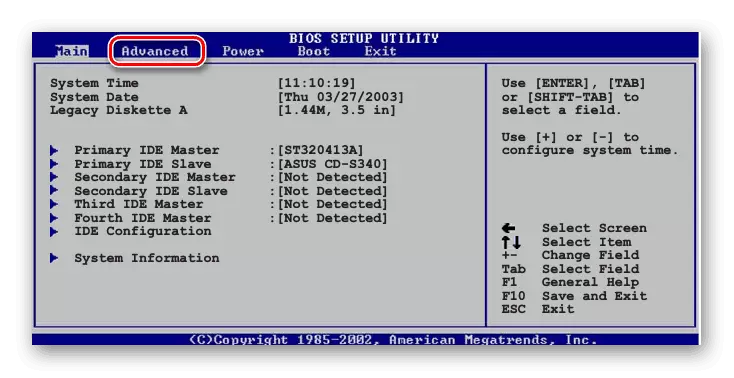
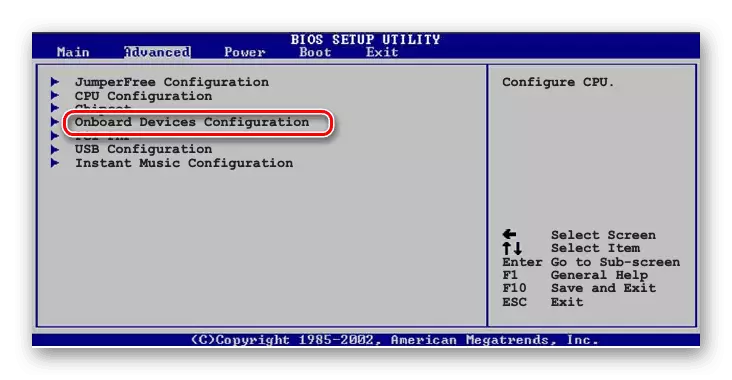
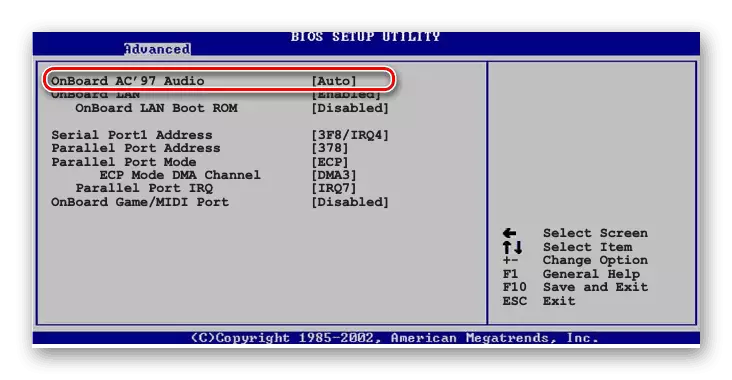
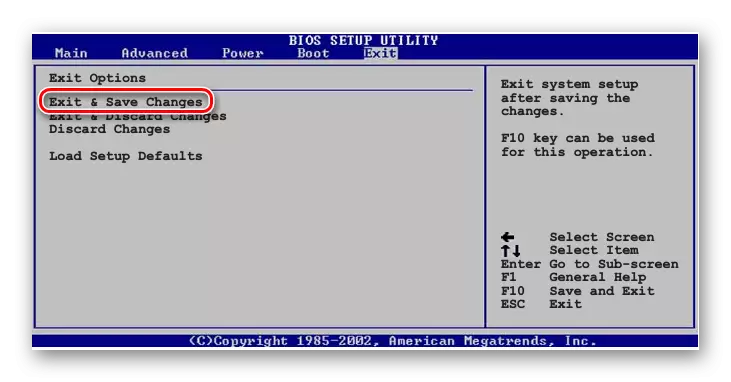
विधि :: UEFI BOOS
अधिकांश आधुनिक पीसीहरूमा बायोस को उन्नत संस्करणमा छ - uefi। यो एक अधिक सुविधाजनक ईन्टरफेस, माउस समर्थन छ, कहिलेकाँही रूसी पनि छ। हामी कसरी यहाँ एकीकृत अडियो कार्ड बन्द कसरी गर्ने हेरौं।
- हामी सेवा कुञ्जीहरू प्रयोग गरेर BIOS प्रविष्ट गर्दछौं। प्राय: ord हटाउनुहोस् वा F8। हामी उपयोगिताको मुख्य पृष्ठमा पुग्छौं र उन्नत मोड छनौट गर्दछौं।
- "ठीक छ" बटनसँग विस्तारित सेटिंग्स को लागी संक्रमण को पुष्टि गर्नुहोस्।
- अर्को पृष्ठमा, हामी उन्नत ट्याबमा सर्छौं र जहाजमा उपकरण कन्फिगरेसन सेक्सनमा चयन गर्दछौं।
- अब हामी "HD Azalia कन्फिगरेसन" मा रुचि राख्छौं। यसलाई केवल "HD अडियो कन्फिगरेसन" भनेर बोलाउन सकिन्छ।
- अडियो उपकरणहरूको सेटिंग्समा, हामी "अक्षम" मा "अक्षम उपकरणहरू" स्थिति परिवर्तन गर्दछौं।
- निर्मित ध्वनि कार्ड अक्षम छ। यो सेटिंग्स बचत गर्न र uefi Boos बाहिर निस्कन बाँकी छ। यो गर्न, "निकास" थिच्नुहोस्, "परिवर्तनहरू र रिसेट बचत गर्नुहोस्" छनौट गर्नुहोस्।
- विन्डोमा जुन खुल्छ, सफलतापूर्वक आफ्नो कार्यहरू समाप्त गर्नुहोस्। कम्प्युटर रिबुटहरू।
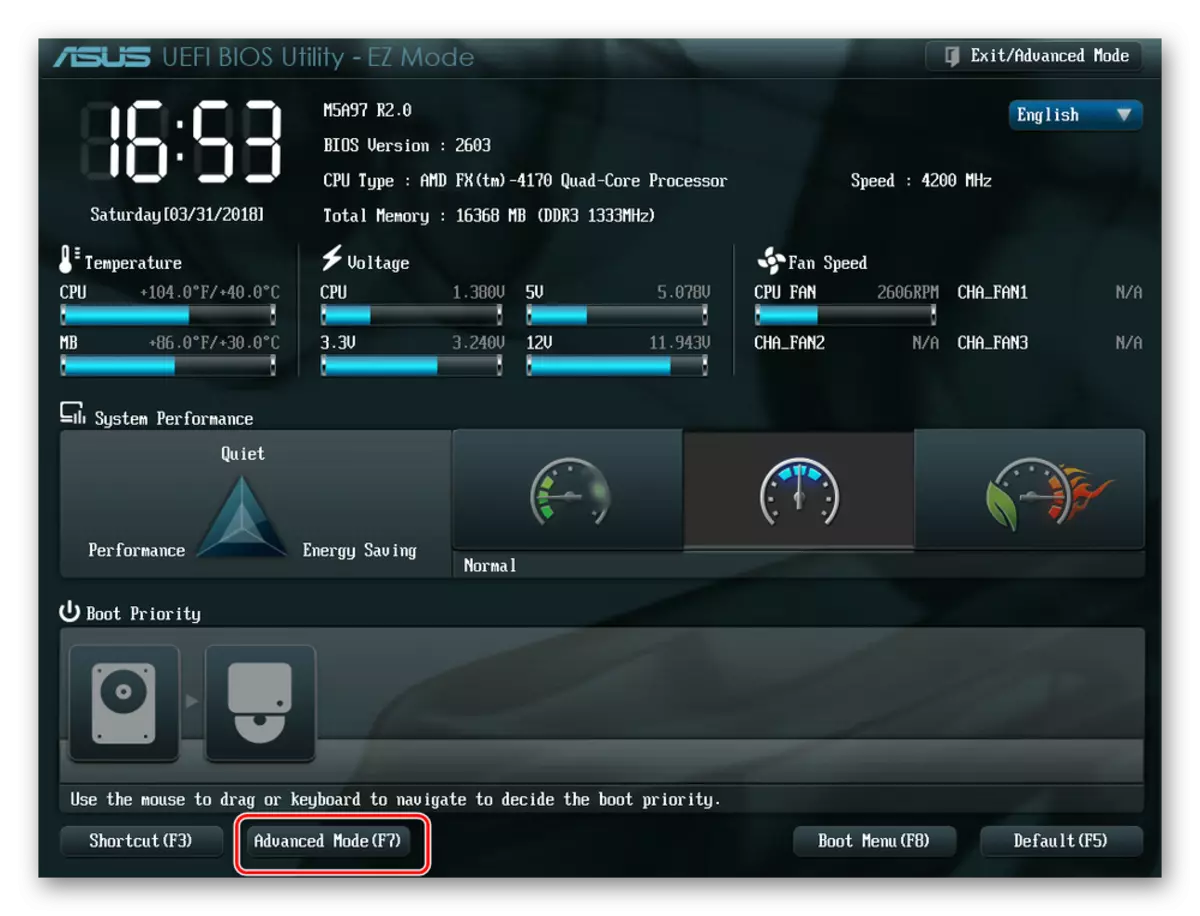
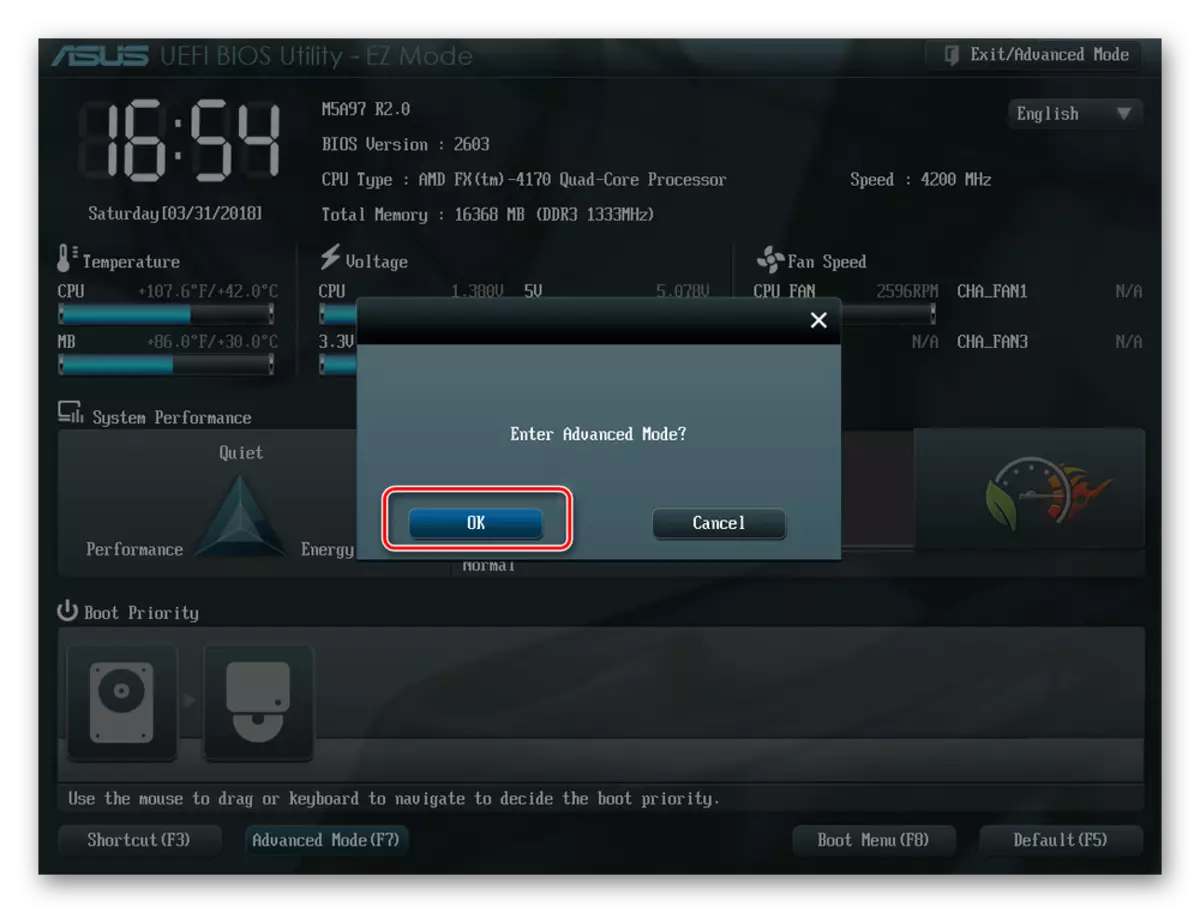

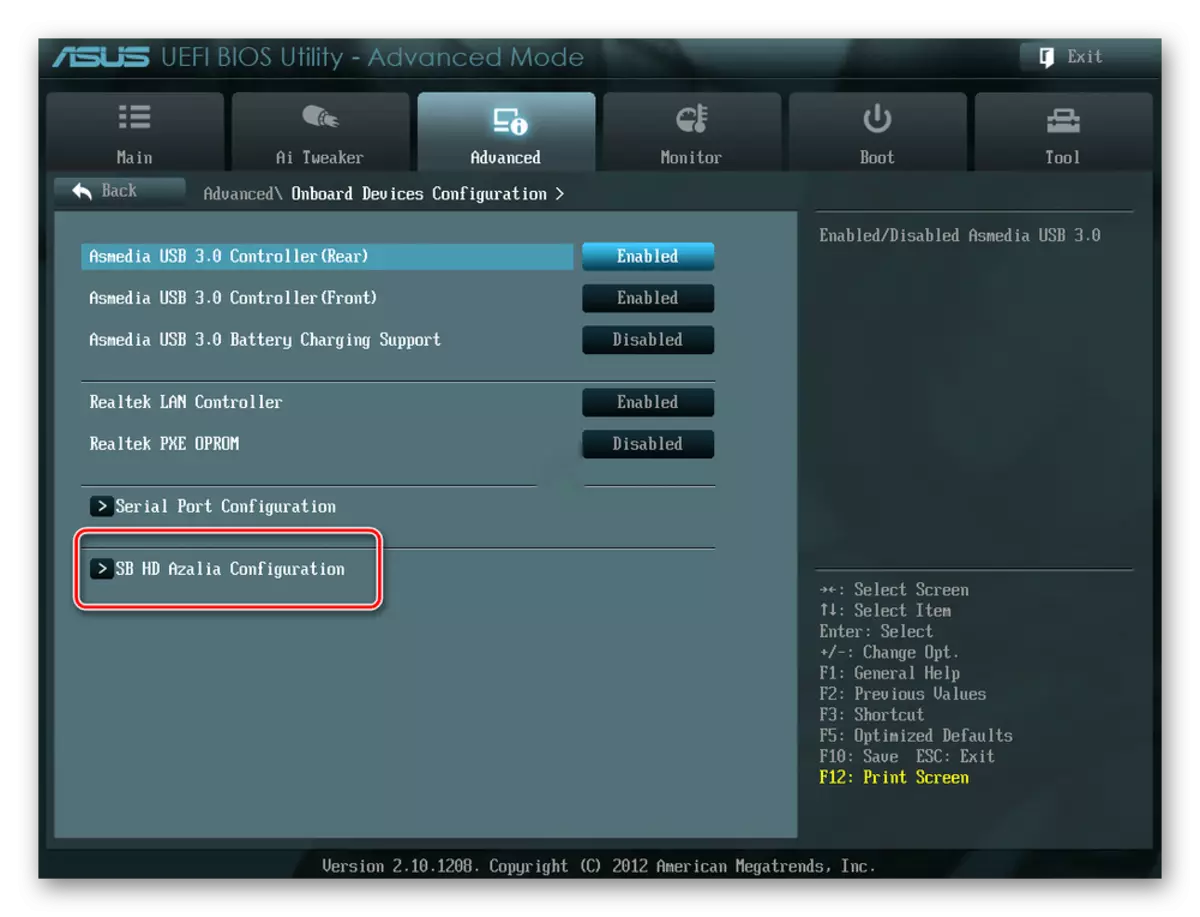
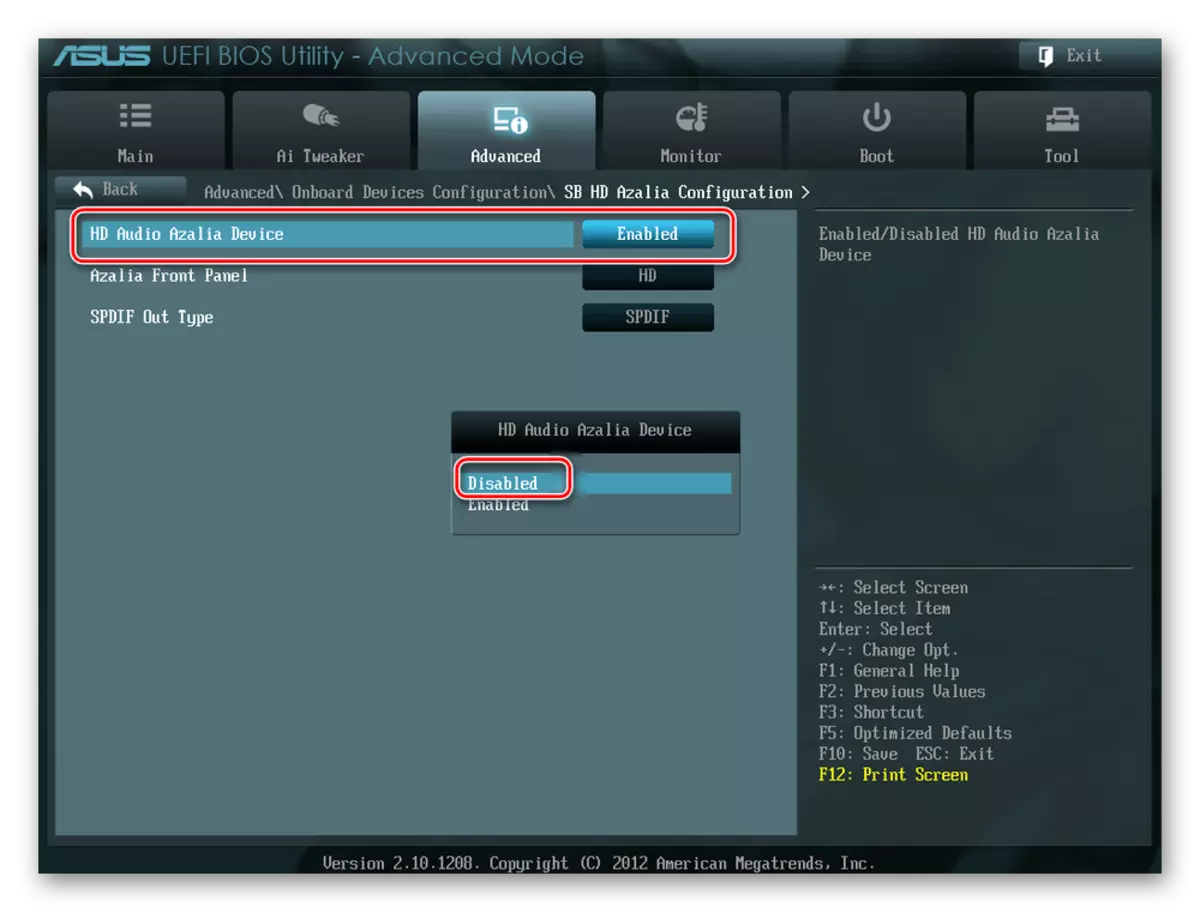
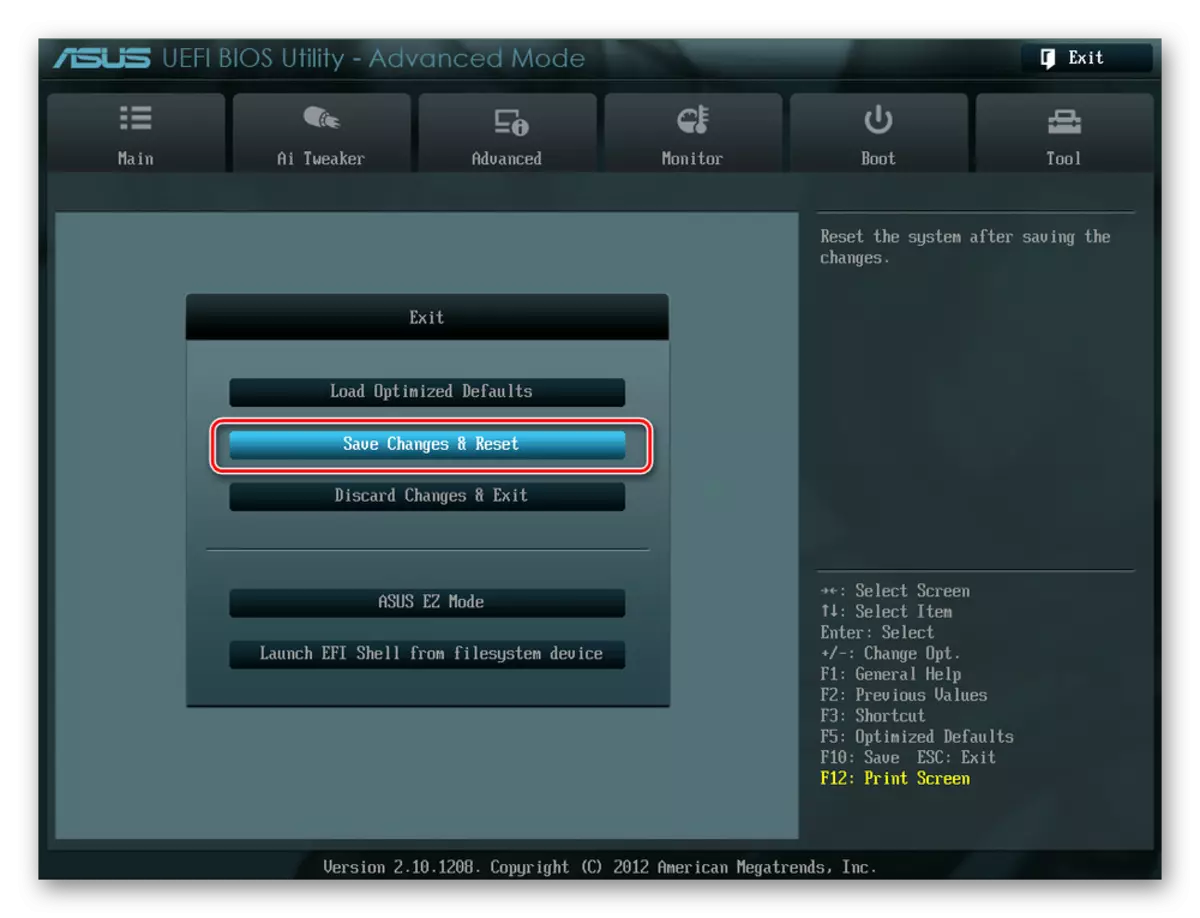
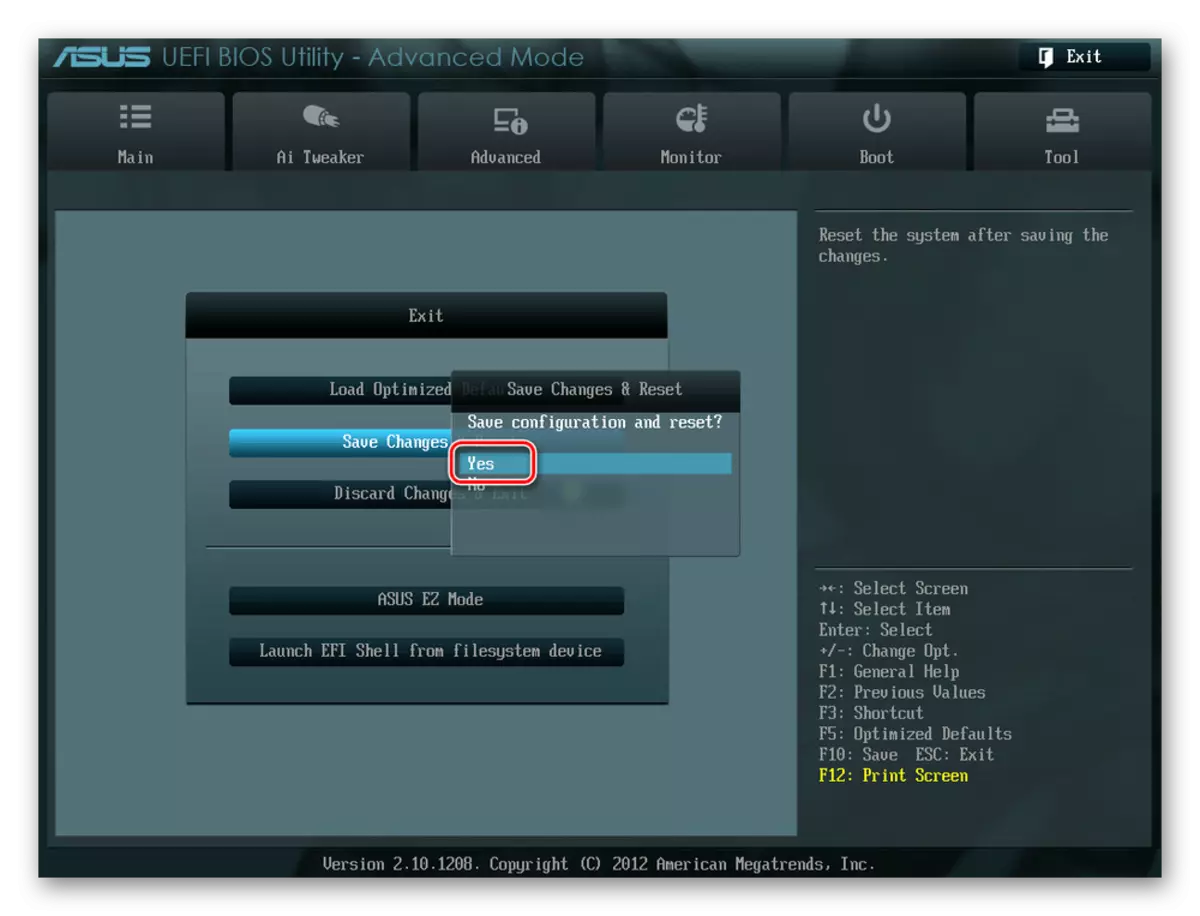
हामी देख्न सक्छौं, BIOS मा एकीकृत अडियो उपकरण बन्द गर्न को लागी सबै गाह्रो छैन। तर म नोट गर्न चाहन्छु कि विभिन्न निर्माणकहरूका विभिन्न संस्करणहरूमा, प्यारामिटरहरूको नाम सामान्य अर्थको संरक्षणको साथ थोरै फरक हुन सक्छ। एक तार्किक दृष्टिकोणको साथ, "सिन" फर्मवेयरको यो सुविधाले प्रतिस्थापित समस्याको समाधानलाई जटिल पार्दैन। बस सावधान रहनुहोस्।
हेर्नुहोस्: BOOS मा आवाज खोल्नुहोस्
